一、详细版挂盘教程:
Linux-centos挂载硬盘详细教程-图文版:https://mp.csdn.net/mp_blog/creation/editor/128508351
二、卸载硬盘教程:
注:所有的格式化和卸载硬盘,以及删除任何数据之前,请务必思考清楚,请谨慎操作!!!我这里是空白测试机,空白数据。仅做测试使用。
1、如需卸载硬盘先执行vi /etc/fstab 命令,进入到配置文件里面删除对应分区的UUID,并wq退出保存,这是为了移除开机自动挂载磁盘方式。无需卸载请忽略。
因为在详细版挂盘教程里我挂载过硬盘,所以我这里需要删除,并直接附上卸载硬盘的步骤以供参考。
[root@localhost dell]# vi /etc/fstab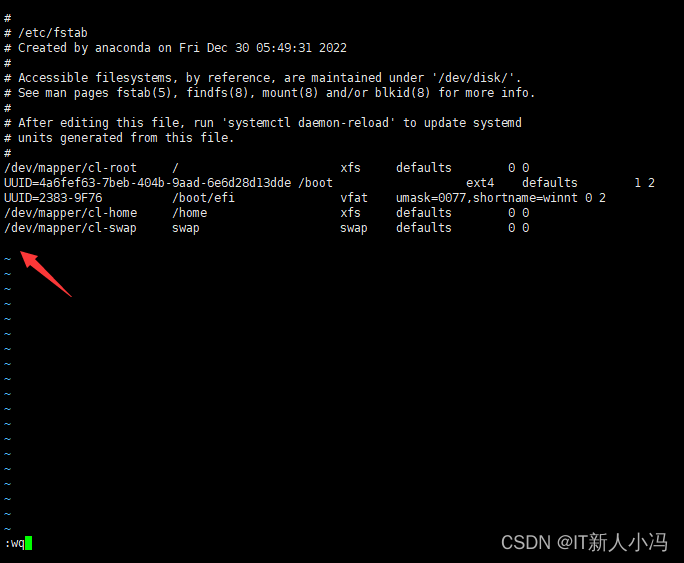
2、执行lsblk,查看分区情况,找到对应的分区名称。也可以使用df -h查看,我习惯使用lsblk。
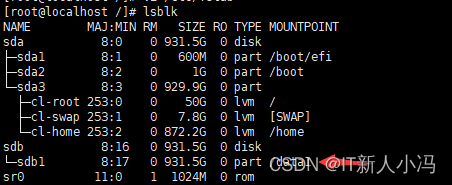
3、执行umount /目录,卸载掉挂载的磁盘目录。如下图
[root@localhost dell]# umount /dev/sdb /data1 
4、格式化硬盘,而不是分区,因为格式化硬盘的话,包括分区也就没有了,而格式化分区,硬盘的分区还在。我的硬盘是sdb 。最后执行lsblk 查看,发现sdb这块硬盘没有了任何信息。
[root@localhost dell]# mkfs -t ext4 /dev/sdb[root@localhost dell]# mkfs -t ext4 /dev/sdb
mke2fs 1.45.4 (23-Sep-2019)
在 gpt 中发现一个 /dev/sdb 分区表
Proceed anyway? (y,N) y
创建含有 244190646 个块(每块 4k)和 61054976 个inode的文件系统
文件系统UUID:b9f38529-13fd-4081-82f1-98bbf1f81a55
超级块的备份存储于下列块:
32768, 98304, 163840, 229376, 294912, 819200, 884736, 1605632, 2654208,
4096000, 7962624, 11239424, 20480000, 23887872, 71663616, 78675968,
102400000, 214990848
正在分配组表: 完成
正在写入inode表: 完成
创建日志(262144 个块)完成
写入超级块和文件系统账户统计信息: 已完成
[root@localhost dell]# lsblk
NAME MAJ:MIN RM SIZE RO TYPE MOUNTPOINT
sda 8:0 0 931.5G 0 disk
├─sda1 8:1 0 600M 0 part /boot/efi
├─sda2 8:2 0 1G 0 part /boot
└─sda3 8:3 0 929.9G 0 part
├─cl-root 253:0 0 50G 0 lvm /
├─cl-swap 253:1 0 7.8G 0 lvm [SWAP]
└─cl-home 253:2 0 872.2G 0 lvm /home
sdb 8:16 0 931.5G 0 disk
sr0 11:0 1 1024M 0 rom5、删除之前根下的data1目录:
[root@localhost dell]# cd /
[root@localhost /]# ls
bin boot data1 dev etc home lib lib64 media mnt opt proc root run sbin srv sys tmp usr var
[root@localhost /]# rm -rf data1
[root@localhost /]# ls
bin boot dev etc home lib lib64 media mnt opt proc root run sbin srv sys tmp usr var
[root@localhost /]#二、挂载硬盘步骤:
1、老规矩,第一步先查看未挂载的硬盘名称。这里是sdb
[root@localhost /]# lsblk
NAME MAJ:MIN RM SIZE RO TYPE MOUNTPOINT
sda 8:0 0 931.5G 0 disk
├─sda1 8:1 0 600M 0 part /boot/efi
├─sda2 8:2 0 1G 0 part /boot
└─sda3 8:3 0 929.9G 0 part
├─cl-root 253:0 0 50G 0 lvm /
├─cl-swap 253:1 0 7.8G 0 lvm [SWAP]
└─cl-home 253:2 0 872.2G 0 lvm /home
sdb 8:16 0 931.5G 0 disk
sr0 11:0 1 1024M 0 rom2、格式化未挂载硬盘:
[root@localhost /]# mkfs.ext4 /dev/sdb
mke2fs 1.45.4 (23-Sep-2019)
/dev/sdb 有一个 ext4 文件系统
创建于 Sat Dec 31 21:57:25 2022
Proceed anyway? (y,N) y
创建含有 244190646 个块(每块 4k)和 61054976 个inode的文件系统
文件系统UUID:624164c4-4fb8-4d33-914b-a5a9bd630cac
超级块的备份存储于下列块:
32768, 98304, 163840, 229376, 294912, 819200, 884736, 1605632, 2654208,
4096000, 7962624, 11239424, 20480000, 23887872, 71663616, 78675968,
102400000, 214990848
正在分配组表: 完成
正在写入inode表: 完成
创建日志(262144 个块)完成
写入超级块和文件系统账户统计信息: 已完成3、创建挂载的目录,例如/data目录:
[root@localhost /]# mkdir /data4、将硬盘挂载到/data目录下:
[root@localhost /]# mount /dev/sdb /data5、执行lsblk 查看sdb硬盘是否挂载到/data目录下:
[root@localhost /]# lsblk
NAME MAJ:MIN RM SIZE RO TYPE MOUNTPOINT
sda 8:0 0 931.5G 0 disk
├─sda1 8:1 0 600M 0 part /boot/efi
├─sda2 8:2 0 1G 0 part /boot
└─sda3 8:3 0 929.9G 0 part
├─cl-root 253:0 0 50G 0 lvm /
├─cl-swap 253:1 0 7.8G 0 lvm [SWAP]
└─cl-home 253:2 0 872.2G 0 lvm /home
sdb 8:16 0 931.5G 0 disk /data
sr0 11:0 1 1024M 0 rom6、设置开机自动挂载:执行如下命令并回车进入配置文件页面:
[root@localhost /]# vi /etc/fstab7、添加配置文件:
#
# /etc/fstab
# Created by anaconda on Fri Dec 30 05:49:31 2022
#
# Accessible filesystems, by reference, are maintained under '/dev/disk/'.
# See man pages fstab(5), findfs(8), mount(8) and/or blkid(8) for more info.
#
# After editing this file, run 'systemctl daemon-reload' to update systemd
# units generated from this file.
#
/dev/mapper/cl-root / xfs defaults 0 0
UUID=4a6fef63-7beb-404b-9aad-6e6d28d13dde /boot ext4 defaults 1 2
UUID=2383-9F76 /boot/efi vfat umask=0077,shortname=winnt 0 2
/dev/mapper/cl-home /home xfs defaults 0 0
/dev/mapper/cl-swap swap swap defaults 0 0
/dev/sdb /data ext4 defaults 0 0
~
~
~
~
~
~
~
~
~
~
~
~
~
~
~
~
~
~
~
:wq
8、重启:reboot
9、最后查看一下硬盘挂载情况即可,如果查看有即是设置上了开机硬盘自动挂载,如果没有请查看操作步骤:
[root@localhost dell]# lsblk
NAME MAJ:MIN RM SIZE RO TYPE MOUNTPOINT
sda 8:0 0 931.5G 0 disk
├─sda1 8:1 0 600M 0 part /boot/efi
├─sda2 8:2 0 1G 0 part /boot
└─sda3 8:3 0 929.9G 0 part
├─cl-root 253:0 0 50G 0 lvm /
├─cl-swap 253:1 0 7.8G 0 lvm [SWAP]
└─cl-home 253:2 0 872.2G 0 lvm /home
sdb 8:16 0 931.5G 0 disk /data
sr0 11:0 1 1024M 0 rom 两篇关于硬盘的文章较适宜小白查看操作,大佬请勿喷。
不妥之处谢谢指出
大家有什么需要的也可以私信我
操作均为测试机,测试完毕即重置






















 4865
4865











 被折叠的 条评论
为什么被折叠?
被折叠的 条评论
为什么被折叠?








